Excel怎么合并单元格?Excel中合并单元格快捷键
Excel怎么合并单元格?我们在工作中或者日常生活中,经常会制作一些Excel表格,那么合并单元格就是家常便饭了。每天都要用鼠标操作实在是太麻烦了,有没有快捷键什么的。如果有快捷键的话,工作起来也比较轻松,也能够提高工作效率。那么合并单元格快捷键有何方法?下面,我们就针对这个问题,一起来看看Excel中合并单元格快捷键的方法。
方法如下:
1、首先我们需要将合并后居中这一按钮添加到快速访问工具栏。点击快速访问工具栏的下三角按钮,打开下拉菜单。在下拉菜单中点击其他命令。

Excel
2、在出现的Excel选项对话框中。左边找到合并后居中,并且选择它。点击添加,最后点确定,合并后居中这一按钮就添加到快速访问工具栏了。
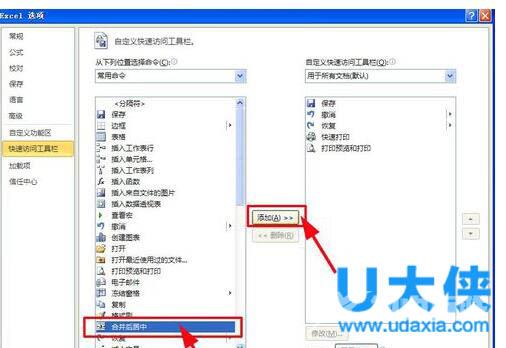
Excel
3、我们这时按一下Alt键,会发现快速访问工具栏中的合并后居中按钮上会出现一个数字,我这儿是6。
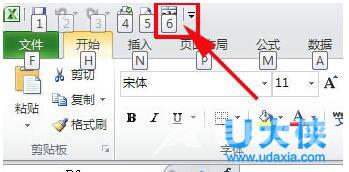
Excel
4、这样,我们就知道合并后居中的快捷键为Alt+6了(如果你按照本文第三步找到的数字不是6,这儿的快捷键就是Alt+你找到的实际数字)。随意选择一块区域,键入快捷键Alt+6,你会发现这块区域已经合并后居中了。
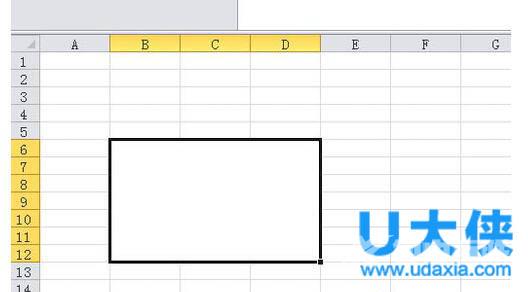
Excel
以上就是Excel中合并单元格快捷键的方法,更多精彩内容继续关注海外IDC网官网。
